win7硬盘扩容
shiwaishuzidu 2025年4月12日 16:49:01 硬盘 17
Win7硬盘扩容可通过磁盘管理扩展卷或使用第三方分区工具实现。
在Windows 7操作系统中,硬盘扩容是一个常见且重要的操作,尤其是当系统盘(通常是C盘)空间不足时,以下是一些关于Win7硬盘扩容的详细方法:
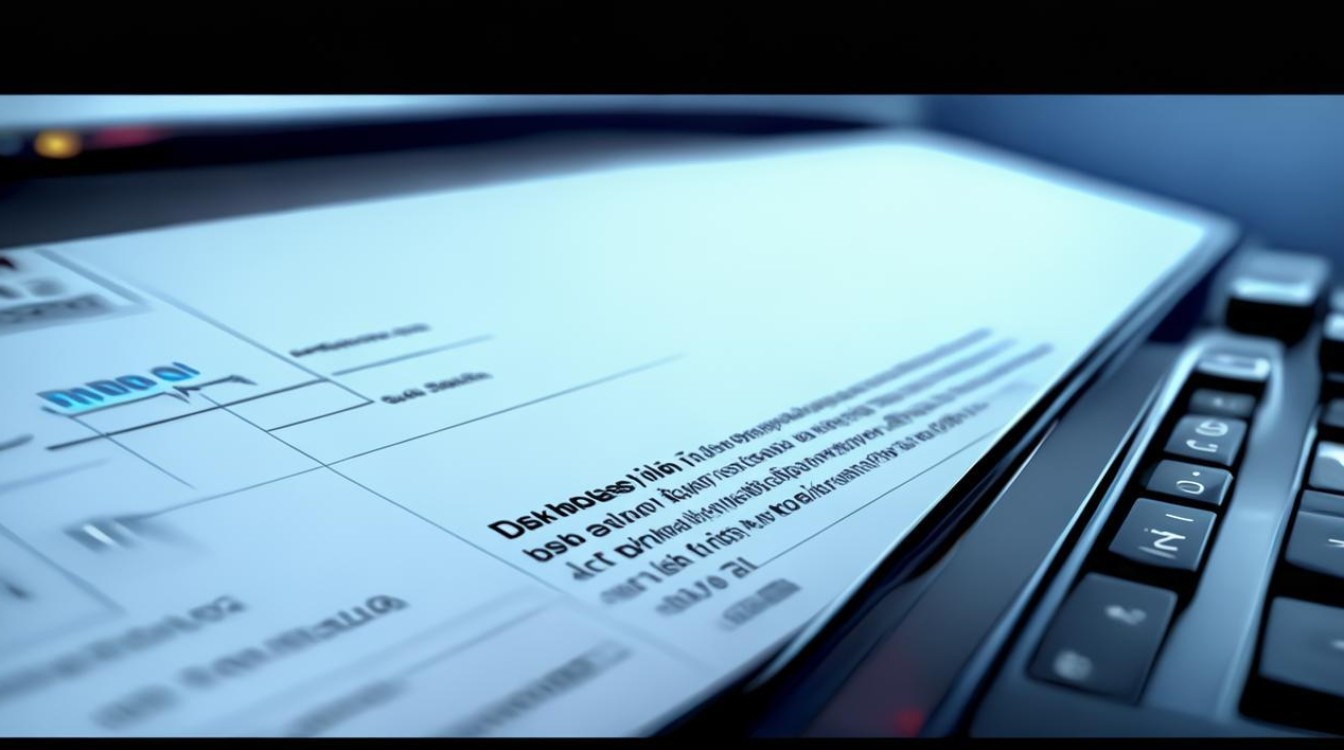
-
使用系统自带的磁盘管理工具
- 压缩现有分区:打开计算机,右键点击“管理”,进入“磁盘管理”,在磁盘管理中,找到想要扩容的分区,右键点击该分区,选择“压缩卷”,系统会扫描并显示可以压缩的空间大小,输入要压缩的空间量(单位为MB),然后点击“压缩”,压缩后的空间将显示为“未分配”状态,可用于扩展其他分区。
- 扩展目标分区:找到需要扩展的分区(如C盘),右键点击该分区,选择“扩展卷”,按照向导提示进行操作,选择要合并的空间(即之前压缩或删除分区后的未分配空间),设置扩展后的分区大小,然后等待系统自动完成扩展过程。
-
使用第三方分区软件
- 傲梅分区助手:这是一款功能强大的免费分区工具,适用于各种品牌的服务器、台式机、笔记本电脑等,它可以帮助用户无损数据地执行调整分区大小、移动分区位置、复制分区、复制磁盘、合并分区、切割分区等操作,使用傲梅分区助手进行硬盘扩容时,可以先备份重要数据,然后按照软件界面的提示进行操作,如选择目标分区、指定扩展大小等。
- 易我分区大师:易我分区大师也是一款流行的分区管理软件,它提供了直观的用户界面和丰富的功能选项,使用易我分区大师进行硬盘扩容时,同样需要先备份数据,然后选择要扩展的分区,并指定扩展的大小和来源(可以是未分配空间或其他分区),软件会自动处理剩余的操作,包括移动和调整分区大小等。
-
注意事项
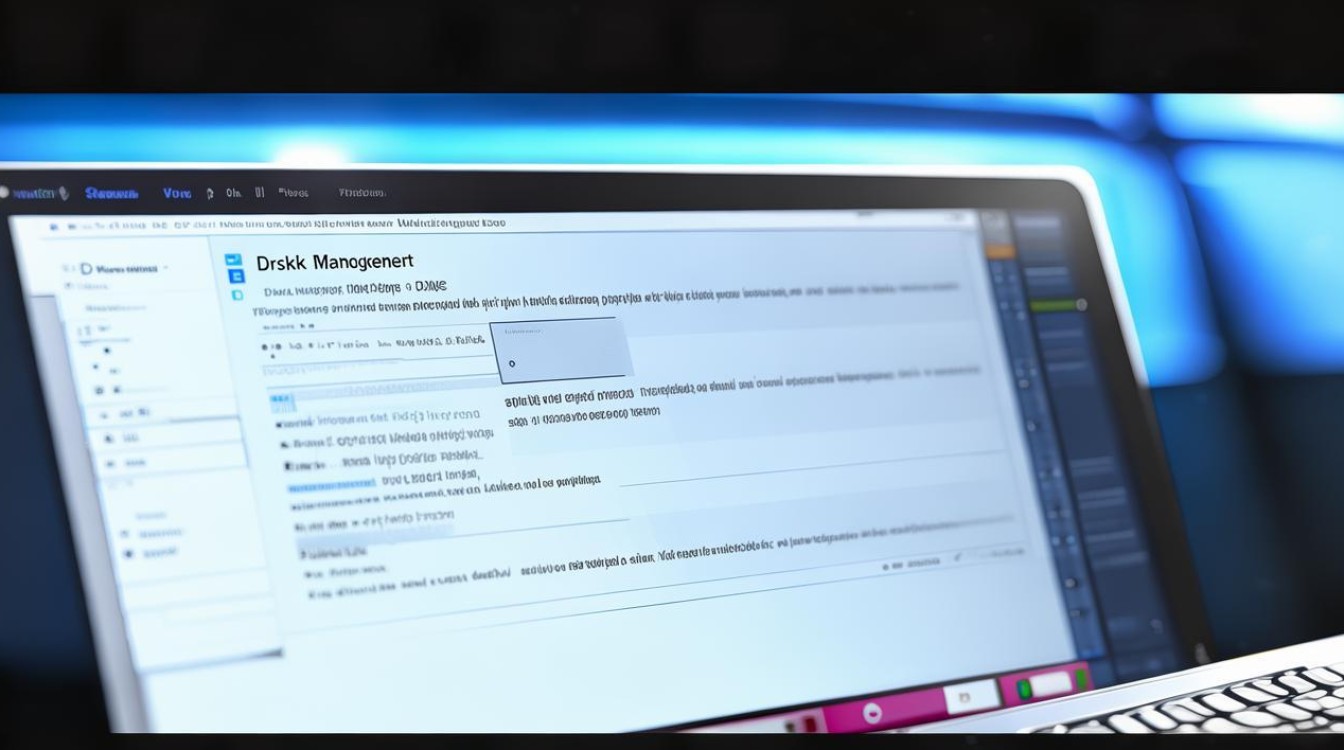
- 备份重要数据:在进行任何硬盘扩容操作之前,务必备份重要数据,因为无论是使用系统自带的磁盘管理工具还是第三方分区软件,都存在一定的风险导致数据丢失或损坏。
- 了解磁盘布局:在操作之前,需要了解当前磁盘的布局情况,包括各个分区的大小、位置以及空闲空间等,这有助于选择合适的扩容方法和避免意外的数据丢失。
- 谨慎操作:在执行扩容操作时,务必仔细阅读每一步的提示信息,并确认自己的操作无误,特别是在使用第三方分区软件时,更要注意不要误选或误删重要分区。
Win7硬盘扩容可以通过多种方法实现,但无论选择哪种方法都需要谨慎操作并备份重要数据,如果对自己的操作能力不够自信或遇到复杂的情况,建议寻求专业人士的帮助。
下面是两个与Win7硬盘扩容相关的常见问题及解答:
-
问:Win7硬盘扩容时,是否可以合并不同磁盘上的分区? 答:一般情况下,系统自带的磁盘管理工具只能合并同一磁盘上的连续未分配空间到指定分区,而第三方分区软件如傲梅分区大师、易我分区大师等则提供了更灵活的选项,可能允许在不同磁盘之间进行分区的合并或迁移操作,但这通常涉及到更复杂的设置和潜在的风险,在尝试此类操作前,请务必详细了解所使用软件的功能和限制,并备份所有重要数据。
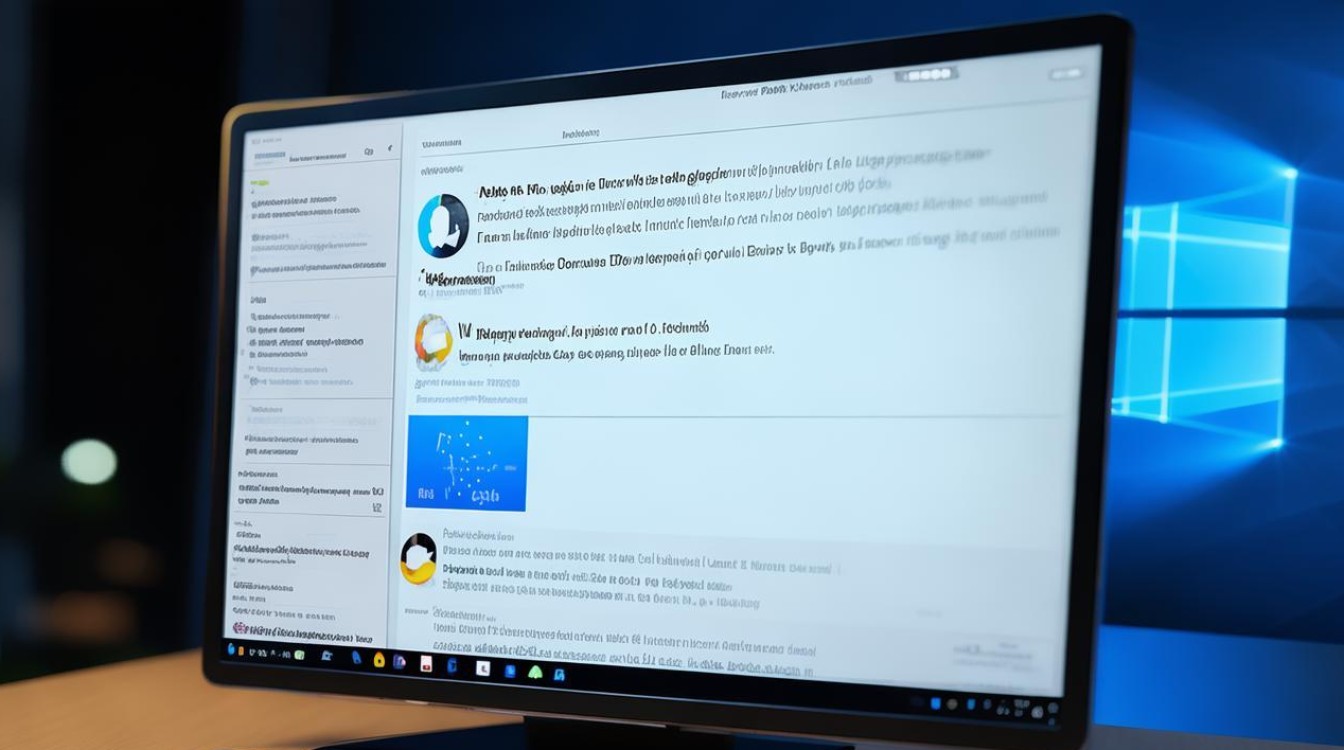
-
问:Win7硬盘扩容后,是否需要重新激活系统或安装驱动程序? 答:在大多数情况下,简单的硬盘扩容操作(如使用系统自带的磁盘管理工具或第三方分区软件进行的扩容)不会导致系统需要重新激活或重新安装驱动程序,如果扩容过程中涉及到了对系统分区表的重大更改或磁盘格式的转换等操作,可能会触发系统激活机制或导致某些硬件设备的驱动程序需要重新配置,在进行任何硬盘扩容操作后,建议检查系统激活状态和硬件设备的工作状态,并根据需要采取相应的措施。










